Klassischer Modus
Im Klassischen-Modus können Sie das Bild mit farbigen Strichen einfärben. Markieren Sie Bereiche schematisch mit farbigen Strichen. Das Programm erkennt die Ränder des Objekts und wendet die ausgewählten Farben auf das Originalbild an.
Wählen Sie auf der Kolorierung-Registerkarte die Farben für das Objekt aus, das Sie einfärben möchten. Es gibt mehrere Möglichkeiten, Farben auszuwählen: in der Farbbibliothek, in den Farbe-, Farbfelder- und Multifarbenpaletten, im Standarddialogfeld Farbe auswählen oder im Musterbild.
Markieren Sie auf der Original-Registerkarte Bereiche im Originalbild mit dem Stift  und anderen Farbzuweisungswerkzeugen. Wenn Sie für ein Objekt keine Farbe angeben, wird ihm die Farbe des nächstgelegenen Objekts zugewiesen.
und anderen Farbzuweisungswerkzeugen. Wenn Sie für ein Objekt keine Farbe angeben, wird ihm die Farbe des nächstgelegenen Objekts zugewiesen.
Mit dem Farberhaltungsstift  können Sie Objekte und Bereiche markieren, damit diese unverändert bleiben. Diese Schutzstriche werden als Linien mit Schachbrettfüllung dargestellt.
können Sie Objekte und Bereiche markieren, damit diese unverändert bleiben. Diese Schutzstriche werden als Linien mit Schachbrettfüllung dargestellt.
Eine im Grafikeditor erstellte Auswahl wird an das Plugin übertragen und als mit  erstellte Kontur angezeigt.
erstellte Kontur angezeigt.
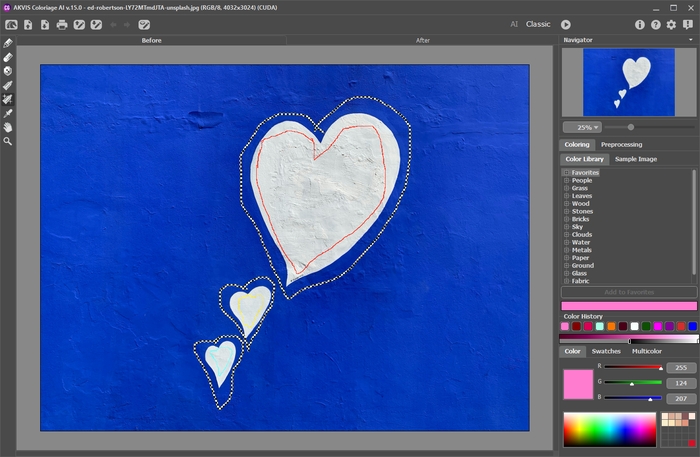
Das Radiergummi-Werkzeug  hilft beim Entfernen oder Bearbeiten der gezeichneten Striche.
hilft beim Entfernen oder Bearbeiten der gezeichneten Striche.
Verwenden Sie die Tube  und die Zaubertube
und die Zaubertube  , um die Farben der gezeichneten Striche schnell zu ändern.
, um die Farben der gezeichneten Striche schnell zu ändern.
Es wird empfohlen, die Farbstriche durch Klicken auf  in einer *.strokes-Datei zu speichern. Später können Sie die gespeicherte Strichkarte mit einem Klick auf
in einer *.strokes-Datei zu speichern. Später können Sie die gespeicherte Strichkarte mit einem Klick auf  laden. Im Falle eines unerwarteten Ereignisses (z. B. Stromausfall usw.) speichert das Programm die Striche jedes Mal automatisch in der Datei coloriage-autosave.strokes, wenn Sie die Verarbeitung ausführen
laden. Im Falle eines unerwarteten Ereignisses (z. B. Stromausfall usw.) speichert das Programm die Striche jedes Mal automatisch in der Datei coloriage-autosave.strokes, wenn Sie die Verarbeitung ausführen  .
.
Drücken Sie die Schaltfläche Starten  , um den Verarbeitungsvorgang zu starten. Das eingefärbte Bild wird auf der Ergebnis-Registerkarte angezeigt.
, um den Verarbeitungsvorgang zu starten. Das eingefärbte Bild wird auf der Ergebnis-Registerkarte angezeigt.
Wenn Sie das Farbergebnis bearbeiten möchten (einige Striche entfernen, neue Striche hinzufügen, die Farbe der Objekte ändern), wechseln Sie zur Registerkarte Original und nehmen Sie die erforderlichen Korrekturen vor. Klicken Sie auf  , um die Bildverarbeitung erneut zu starten.
, um die Bildverarbeitung erneut zu starten.
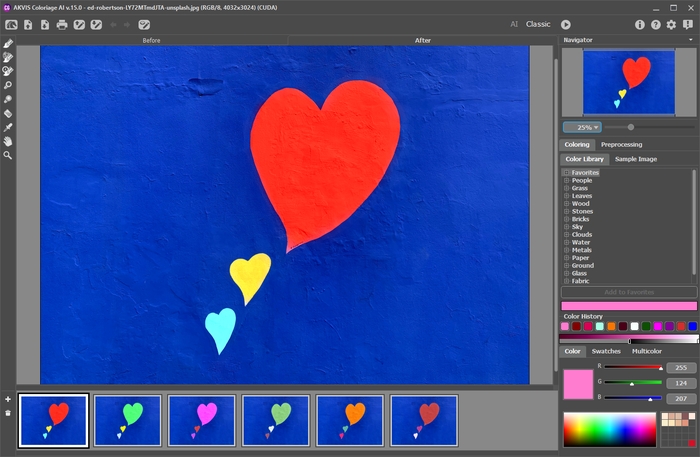
Kolorierungsergebnis
Auf der Ergebnis-Registerkarte können Sie das kolorierte Bild mit den Nachbearbeitungswerkzeugen bearbeiten:  ,
,  ,
,  ,
,  ,
,  ,
,  .
.
